QlikView初级培训教程-脚本使用

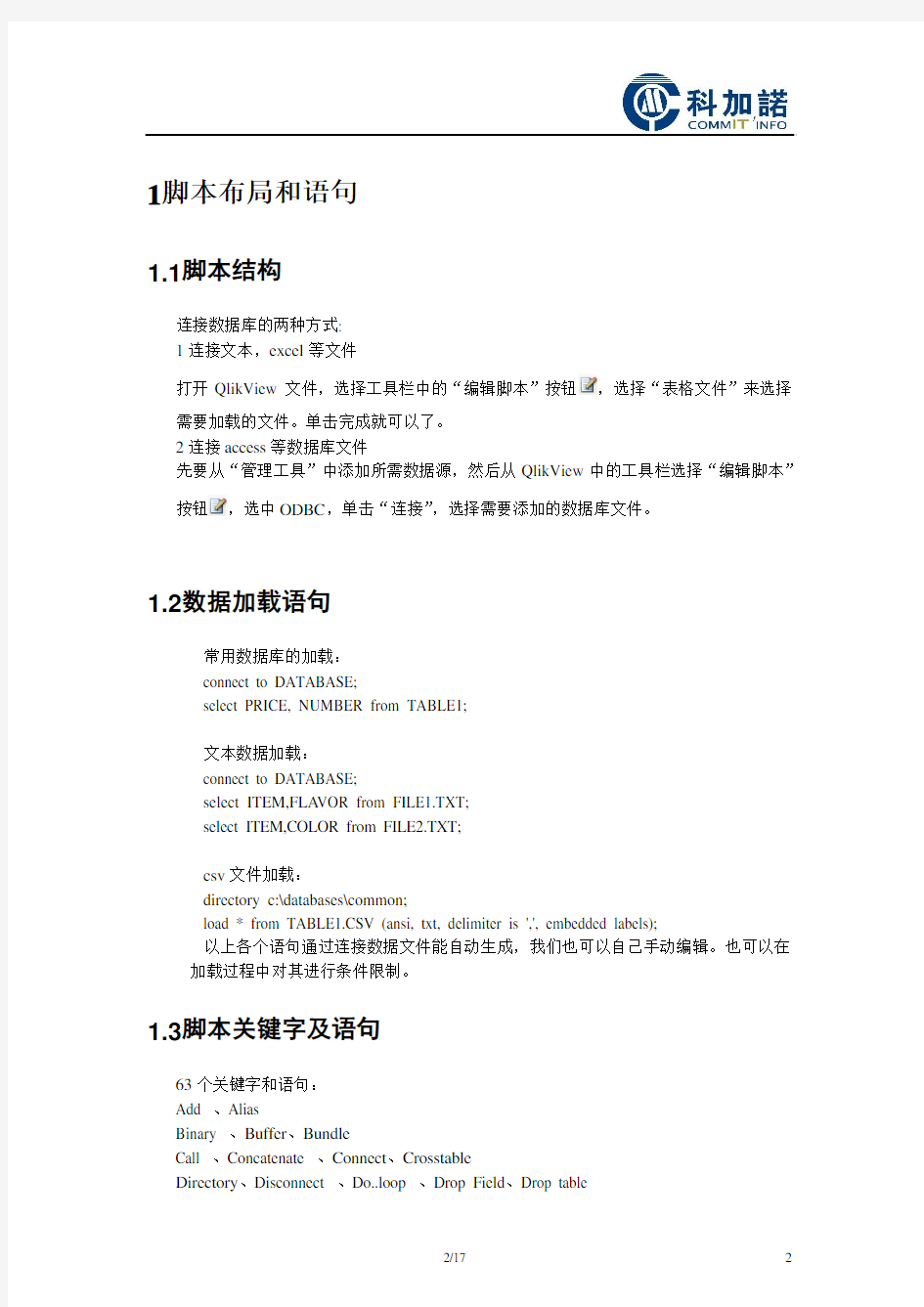
QlikView脚本使用
1 脚本布局和语句 (2)
1.1 脚本结构 (2)
1.2 数据加载语句 (2)
1.3 脚本关键字及语句 (2)
2 . 命名和变量 (3)
2.1 表和字段命名 (3)
2.2 逻辑表命名 (7)
2.3 变量应用 (8)
3 . 运算与函数 (8)
3.1 运算操作 (8)
3.2 函数应用 (9)
4 . 逻辑表连接 (9)
4.1 join的应用 (9)
4.2 concatenate应用 (10)
5 . 数据清洗 (11)
5.1 条件语句 (11)
5.2 Mapping用法介绍 (12)
6 . 数据加载 (13)
6.1 QVD文件使用 (13)
6.2 增量方式 (14)
6.3 四种典型情况 (14)
7 . 访问控制 (15)
7.1 访问级别控制 (15)
7.2 动态数据缩减 (17)
1脚本布局和语句
1.1脚本结构
连接数据库的两种方式:
1连接文本,excel等文件
打开QlikView文件,选择工具栏中的“编辑脚本”按钮,选择“表格文件”来选择
需要加载的文件。单击完成就可以了。
2连接access等数据库文件
先要从“管理工具”中添加所需数据源,然后从QlikView中的工具栏选择“编辑脚本”
按钮,选中ODBC,单击“连接”,选择需要添加的数据库文件。
1.2数据加载语句
常用数据库的加载:
connect to DATABASE;
select PRICE, NUMBER from TABLE1;
文本数据加载:
connect to DATABASE;
select ITEM,FLA VOR from FILE1.TXT;
select ITEM,COLOR from FILE2.TXT;
csv文件加载:
directory c:\databases\common;
load * from TABLE1.CSV (ansi, txt, delimiter is ',', embedded labels);
以上各个语句通过连接数据文件能自动生成,我们也可以自己手动编辑。也可以在加载过程中对其进行条件限制。
1.3脚本关键字及语句
63个关键字和语句:
Add 、Alias
Binary 、Buffer、Bundle
Call 、Concatenate 、Connect、Crosstable
Directory、Disconnect 、Do..loop 、Drop Field、Drop table
Execute 、Exit script 、First、For..next 、For each..next 、Force 、Generic If..then..elseif..else..end if 、Info 、Inner、Intervalmatch 、Intervalmatch (extended)
Join 、Keep、Left 、Let、Load 、Loosen table 、Mapping、https://www.360docs.net/doc/f113405814.html,ing Noconcatenate 、NullAsValue 、NullAsNull 、Outer 、Qualify
Rem 、Rename field、Rename table 、Replace 、Right
Sample 、Section 、Select 、Semantic 、Set 、Sleep 、SQL 、SQLColumns IV、SQLTables 、SQLTypes 、Star、Store、Sub..end sub 、Switch..case..default..end switch、Trace 、Unless 、Unmap 、Unqualify 、When 语句
QlikView Script 包括正常语句、控制语句。 Load、Select、Join…
Do..Loop、Call、Execute…
语句以分号结束。
脚本关键字可大小写,但字段名和变量名大小写敏感。
2. 命名和变量
2.1表和字段命名
两种方式:as和alias语句
Alias 源字段名 as 新字段名;
以下例子包括表和字段的命名以及重命名。
ODBC CONNECT TO[mymdbdata; DBQ=D: \NO.mdb];
SQL SELECT EmployeeID,
Address,
BirthDate,
City
FROM Employees;
SQL SELECT EmployeeID,
CustomerID,
OrderDate
FROM Orders;
当上面的语句加载进来后,我们看一下运行结果:
图:(Snap20.jpg)
上面的字段均为原始字段。那么当我们加上as “名称”后,会有什么变化呢?下面我们来看看:
ODBC CONNECT TO[mymdbdata; DBQ=D: \NO.mdb];
SQL SELECT EmployeeID as雇员号,
Address as地址,
BirthDate as生日,
City as城市
FROM Employees;
SQL SELECT EmployeeID as雇员号,
CustomerID as顾客号,
OrderDate as订购日期
FROM Orders;
我们再来看一下运行结果:
图:(Snap21.jpg)
他们的视图结构为:
图:(Snap22.jpg)
前后两个图表作对比后,二者之间的区别也就出来了:它们的英文名称被我们改成了中文。
下面我们再来介绍另一种重命名方法,关键字为qualify,即在字段的前面加上自己表的表名。用法为qualify*; 它写在SQL语句之前
ODBC CONNECT TO[mymdbdata; DBQ=D: \NO.mdb];
qualify*;
SQL SELECT EmployeeID as雇员号,
Address as地址,
BirthDate as生日,
City as城市
FROM Employees;
SQL SELECT EmployeeID as雇员号,
CustomerID as顾客号,
OrderDate as订购日期
FROM Orders;
现在我们再来看看他们的视图结构:
图:(Snap23.jpg)
还有运行结果:
图:(Snap24.jpg)
结果和没有加上qualify关键字相比,在每一个字段前都加上了表名。但是这样重命名并不
完整,那么又该怎样达到我们想要的结果呢?这就需要我们在qualify *;语句后面加上关键字unqualify,后面再紧跟着写上要重新命名的名称即可。这里我们先只写上其中两个更改的中文名称雇员号和地址,看看有什么变化
ODBC CONNECT TO[mymdbdata; DBQ=D: \NO.mdb];
qualify*;
unqualify雇员号,地址;
SQL SELECT EmployeeID as雇员号,
Address as地址,
BirthDate as生日,
City as城市
FROM Employees;
SQL SELECT EmployeeID as雇员号,
CustomerID as顾客号,
OrderDate as订购日期
FROM Orders;
运行结果:
图:(Snap25.jpg)
视图结构:图:(Snap26.jpg)
在运行结果中我们只看到了雇员号和地址两个字段名称被完全改成了中文,而其他的字段则没有什么变化。如果我们把想要全部重命名的字段加到关键字unqualify后,再看看有什么效果
ODBC CONNECT TO[mymdbdata; DBQ=D: \NO.mdb];
qualify*;
unqualify雇员号,地址,生日,城市,顾客号,订购日期;
SQL SELECT EmployeeID as雇员号,
Address as地址,
BirthDate as生日,
City as城市
FROM Employees;
SQL SELECT EmployeeID as雇员号,
CustomerID as顾客号,
OrderDate as订购日期
FROM Orders;
我们再来看一下运行后的结果:
图:(Snap27.jpg)
图:(Snap28.jpg)
这次结果很明显,字段重命名成功,完全和没有加上关键字qualify前的效果一样。你可以根据上面的例子,试着做做看。
说明:在QlikView中只有当两个表中的字段名称完全一样时才能关联,其他情况则放弃关联。
2.2逻辑表命名
普通表的命名
在语句开始处加上表名以“:”结尾。如下所示
Quarters:
……
内嵌表Inline tables-内嵌表
内嵌表:在一些情况下,直接向脚本中输入表数据会很有用。比如用户登录时需要进行身份验证就要用到这里的内嵌表。
当然这里我们只是作一个介绍,具体在这方面的应用到安全性这一节我们再讲。
Inline的语法如下应用:
Quarters://具体语法如下
Load*Inline
[Month, Quarter //Month和Quarter是两个字段名
1, Q1 // Quarter是季度名,Q1表示第一季度
Q1
2,
3,
Q1
Q2
4,
Q2
5,
Q2
6,
Q3
7,
Q3
8,
9,
Q3
Q4
10,
Q4
11,
12,
Q4];
2.3变量应用
脚本变量:用于宏扩展和控制语句
布局变量:通常在脚本执行开始拷贝到脚本中,从而所有脚本中用到的变量在脚本执行结束时都抄写到布局变量。
系统变量:一些系统变量会在脚本执行开始被QlikView设置而不顾其布局中的值。
变量设置:用SET和LET来设置变量值,有些变量被系统定义。
文本扩展:用$(变量名)来取文本扩展脚本变量值,如果变量名不存在,则为空。如果不是文本格式,将根据现行的SET语句来格式化。
数值扩展:用$(#变量名)来取数值扩展脚本变量值,如果变量名不存在,或不是数值类型,则为0。
Set x=3+4;
Let y=3+4
z=$(y)+1;
$(x) will be evaluated as ' 3+4 '
$(y) will be evaluated as ' 7 '
$(z) will be evaluated as ' 8 ‘
3. 运算与函数
3.1运算操作
字段之间可以进行数值运算、字符操作(&)、逻辑运算、关系运算、位运算等。
我们举例来说明他们的用法。
Select price*quantity as total,
as last_year,
Year-1
OrderID
fullname//连接两个字段
as
’&lastname
Firstname&’
From db1;
3.2函数应用
QlikView中有许多函数,我们以日期函数为例,来讲解他们的用法。
1.日期函数Year(),Month(),Day()等
E.g.:ODBC CONNECT TO[mymdbdata;DBQ=F:\数据文件\NO.mdb];
//当然这里的数据文件位置可以自己更改
Orders:
SQL SELECT OrderID,
Year (OrderDate)as Year,
Month (OrderDate)as Month,
Day (OrderDate)as Day,
Freight
FROM Orders;
2.聚合函数
Sum,count,avg等统计函数和一些金融函数。
3.其他函数
数值、字符、三角、条件、格式、日期、空值、系统函数
4. 逻辑表连接
4.1join的应用
连接----有的时候为了查询的方便,我们要将两个表中的数据组合到一个简单的表中,我们就需要使用到连接。这里我们也只作简单的介绍,具体的用法请查看帮助文档,下面是一个左连接:
例如:
ODBC CONNECT TO[mymdbdata; DBQ=D: \NO.mdb];
SQL SELECT*
FROM Customers;
orders:
SQL SELECT CustomerID,
EmployeeID,
Freight,
OrderDate,
OrderID,
RequiredDate,
ShipVia,
Year (OrderDate)as Year
FROM Orders;
OrderDetails:
SQL SELECT Discount,
OrderID,
ProductID,
Quantity,
UnitPrice,
UnitPrice*Quantity*(1-Discount)as NetSales
FROM`Order Details`;
OrdersByYear_Source:
Load
CustomerID,
OrderID,
Year
Resident
orders
Where
Year=1997or Year=1996;
left join (OrdersByYear_Source) Load
OrderID,
NetSales
resident
OrderDetails;
4.2concatenate应用
关联----包括自动关联、强制关联、阻止关联三种,用的关键字为(no)concatenate 自动关联是指加载的两个或几个表中,若字段相同,则自动关联
强制关联是指将加载的所有数据强制性的加入一个表中。
阻止关联刚好和自动关联相反,如果表中字段相同,则阻止其自动关联。
例如:
Load A,
B
FROM D:\练习表.xls (biff, embedded labels, table is[Table1$]);
//noconcatenate 不连接
concatenate Load//如果两个表没有相同的字段,可以使用concatenate强制关联成一个表(新名或先前最后一个
A, // 表的表名如这里的Table1$
C
FROM D:\练习表.xls (biff, embedded labels, table is[Table2$]);
5. 数据清洗
5.1条件语句
数据调整与整合用条件过滤和函数来限制和转换
条件加载:就是在加载语句中加上Where,First,Sample等关键字。
//加载条件
Employee://这一行可以更改表名,必须放在Load语句前面
//First 2 Load EmpID, //First按顺序抽取前两条记录
Sample 0.2 Load EmpID, //Sample从表中随机抽取比率为全部记录0.2的数据Title,
[Hire Date],
Office,
Extension,
[Year Salary]
FROM[C:\Documents and Settings\sharen\桌面\Datasources\练习表.xls] (biff, embedded labels, table is[Employee$]);
Emp://这一行可以更改表名,放在load语句之前
Load EmpID as员工号,
Title as项目,
[Hire Date]as雇佣日期,
Office as办公地点
Resident//根据上面加载的表Employee创建的逻辑表,而不再从数据源中读出数据Employee
Where
EmpID='1';
用现有的表创建一个逻辑表,在这里要用到关键字Resident:
Resident//根据上面一个表Employee创建的逻辑表,而不再从数据源中读出数据
我们来看看加载效果:
当然你也可以自己试着用关键字Resident做个例子看看。
5.2Mapping用法介绍
脏数据清洗用Mapping Table,存在内存中单独区域,脚本执行完后,自动被删除。Eg:
1.mapping
Mapping语法经常被用在Join或Select声明中创建一个映射表。
其语法如下:
Mapping (load/select statement)
其中这里用到的调用语法如下:
Applymap (‘mapname’, expr,[, defaultexpr])
例如:
ODBC CONNECT TO[mymdbdata; DBQ=D: \NO.mdb];
Orders:
Load
CustomerID,
EmployeeID,
EmployeeID as EmployeeSales,
Freight,
OrderDate,
OrderDate as CountOrderDate,
Year (OrderDate) as Year,
Month (OrderDate) as Month,
date(monthstart(OrderDate),'MM-YYYY') as[Rolling Month], //monthstart(OrderDate)返回这个月头
Applymap ('Quarters', num (Month (OrderDate))) as Quarter,
Day (OrderDate) as Day,
OrderID;
SQL SELECT*FROM Orders;
说明:这里用到5.1和5.2中产生的Quarters 表。
这里有一个Applymap (‘mapname’, expr,[, defaultexpr])使用的例子
map1:
Mapping load*inline[
x, y
1, one
2, two
3, three];
/*这个表被单独分离在一片内存中,只有当执行execution时才使用,随后自动放弃。
映射表必须有两列,如果找到与第一列相关的列,则用第二列替换
ApplyMap (‘map1’, 2) returns ' two'
ApplyMap (‘map1’, 4) returns 4
ApplyMap (‘map1’, 5, ‘xxx’) returns 'xxx'
ApplyMap (‘map1’, 1, ‘xxx’) returns 'one'
ApplyMap (‘map1’, 5, null ( )) returns NULL
ApplyMap (‘map1’, 3, null ( )) returns ‘three’
*/
6. 数据加载
6.1QVD文件使用
QVD 文件优点主要有:
1、从QVD读数据,比从其它数据源读数据快10-100倍
2、降低网络和服务器负载
3、公用维度数据
4、增量加载
QVD文件创建的三种方式:
① 在脚本中通过Store命令明确地创建和命名。即简单地将一张先前读的表或者现有表的一部份,在你选择的一个位置被输出到一个明确地命名的文件名(后缀为.qvd文件)中去即可。
② 在脚本中自动地创建和维护。通过用buffer前缀来前述一个load或select语句,QlikView 将会自动地产生一个 QVD 文件。在随后的加载期间,如果某些情况符合,那么当它重载的时候将会被代替。QVD 文件根据load/select 声明将建立一个隐秘的名字而且通常归Windows应用程序数据文件夹所有。
③ 从布局或通过自动化明确地命名和创建。数据经由GUI命令或自动化宏指令从QlikView 布局中输出。
在这里我们只介绍第一种通过Store语法来创建,Store语法如下:
Store [(*| 这里:< table>为表名, 具体应用如下: Examples: STORE mytable INTO xyz.qvd; STORE * FROM mytable INTO xyz.qvd; STORE Name, RegNo FROM mytable INTO xyz.qvd; STORE Name as a, RegNo as b FROM mytable INTO xyz.qvd; Examples: BUFFER SELECT * FROM MyTable; BUFFER (stale after 7 days) SELECT * FROM MyTable; BUFFER (incremental) LOAD * FROM MyLog.log; 6.2增量方式 从数据库加载新数据 从QVD加载旧数据 创建新QVD 6.3四种典型情况 增量加载有4种方式 1只增加数据 Buffer (Incremental) Load * From LogFile.txt (ansi, txt, delimiter is '\t', embedded labels); 2 只插入数据 QV_Table: SQL SELECT PrimaryKey, X, Y FROM DB_TABLE WHERE ModificationTime >= #$(LastExecTime)# AND ModificationTime < #$(BeginningThisExecTime)#; Concatenate LOAD PrimaryKey, X, Y FROM File.QVD; STORE QV_Table INTO File.QVD; 3 插入和更新 QV_Table: SQL SELECT PrimaryKey, X, Y FROM DB_TABLE WHERE ModificationTime >= #$(LastExecTime)#; Concatenate LOAD PrimaryKey, X, Y FROM File.QVD WHERE NOT Exists(PrimaryKey); STORE QV_Table INTO File.QVD; 4 插入更新和删除 Let ThisExecTime = ReloadTime(); QV_Table: SQL SELECT PrimaryKey, X, Y FROM DB_TABLE WHERE ModificationTime >= #$(LastExecTime)# AND ModificationTime < #$(ThisExecTime)#; Concatenate LOAD PrimaryKey, X, Y FROM File.QVD WHERE NOT EXISTS(PrimaryKey); Inner Join SQL SELECT PrimaryKey FROM DB_TABLE; If ScriptErrorCount = 0 then STORE QV_Table INTO File.QVD; Let LastExecTime = ThisExecTime; End If 7. 访问控制 7.1访问级别控制 安全性指用户登录账号、密码和权限等。这里创建的登录用户表必须放在Section Access 和Section Application命令语句之间,该语句写在隐藏脚本(Hidden Script)中。首先我们打开“编辑脚本”,从“文件”中选择“编辑隐藏脚本”,出现对话框要求输入密码: 图(Snap47.jpg) 密码你可以随意的输入。这里我们输入密码为:QlikView后,就会出现“隐藏脚本(Hidden Script)”对话框 图(Snap48.jpg) 我们在Hidden Script编辑区写入以下脚本: Section Access; Access01://创建用户登录表并授权 load*Inline [USERID,PASSWORD,ACCESS Demo,User,User John,Admin,Admin];//这里创建了两个登录用户Demo和John Section Application; 当语句写好后,“保存”并“重载”。这时当下次再打开时,将需要用户身份验证。其中USERID 为用户名,PASSWORD为用户登录密码,ACCESS为用户访问权限。 打开效果如下图: 输入你刚才创建的“用户名”,点击“确定”后再输入“密码”即可进入QlikView中,注意 这里输入的字母不区分大小写。 7.2动态数据缩减 QlikView和QlikView服务器根据用户段访问登录设置来隐藏数据。 Section access; Load * inline [USERID,DEPT,ACCESS John,FINANCE,Admin Ann,IS,User Ben,TECH,User]; Section application; Star is *; Load * inline [DEPT,CostCenter FINANCE,* IS,5020 SALES,5030 TECH,5040]; John可以看到所有与CostCenter有关的数据,Ann只能看到与5020有关的数据,Peter 只能看到与5030有关的数据,Ben只能看到与5040有关的数据。 学习游戏脚本制作:按键精灵键鼠同步器源码分享 来源:按键学院【按键精灵】小编之前也有使用过其它大牛编写的游戏同步的脚本,突然间对于它是如何实现同步感到十分好奇,我们一起来研究看看,同步到底是怎么实现的吧~ NO.1-同步的前提 前提 1同步的两个窗口需要是同一个应用窗口,并且窗口大小要相同 2同步窗口可以接收到按键的键鼠发送信息 3同步的窗口支持后台键鼠操作 NO.2-本节例子及其能实现的功能 例子 1画图工具,实现同步画图 2记事本,实现同步删除内容 功能①键鼠同步 ②支持组合键 NO.3-思路大剖析 思路步骤 1获取主窗口和被同步窗口句柄 ● WaitKey 命令等待键盘按下 ○按下F6则获取当前鼠标指向的窗口句柄,作为主窗口句柄。 ○按下F7 则获取当前鼠标指向的窗口句柄,作为同步窗口句柄。 ●用Do循环来等待按键,当主窗口句柄和同步窗口句柄都获取到时,退出Do循环 ●代码 Do Key = WaitKey() If Key = 117 Then 主窗口= Plugin.Window.MousePoint() End If If Key = 118 Then 同步窗口= Plugin.Window.MousePoint() End If Delay 500 If 主窗口<> 0 and 同步窗口<> 0 Then Exit Do End If Loop 2设置两个窗口的窗口大小一致 ●窗口大小一致,同步的时候鼠标才能移动到正确的位置。 ●代码 Call Plugin.Window.Size(主窗口,800,600) Call Plugin.Window.Size(同步窗口,800,600) 学习游戏脚本制作:按键精灵里的if语句教程 来源:按键学院【按键精灵】万万没有想到……有一天居然会栽在if语句手里。 First—小编的凄惨经历 小编今早写脚本,由于无意间将if语句中的end if错删了,弹出了这样的错误提示: “(错误码0)没有找到合法的符号。” 看到这个提示,小编以为是哪个逗号不小心写成中文逗号,没成想丢了个end if也是出现这样的提示。 好在代码不多,所以错误点容易找到,那……如果,代码多达几百上千条的时候呢?眼泪马上掉出来~ 今天在这里和童鞋们一起来了解下,按键里的夫妻组合,看看这些夫妻被分开之后都会出现什么样的可怕情况: Second—一夫一妻制 If……end if判断语句 If判断语句,有分为两种: 1、 if语句条(条模式) 当判断完之后,要执行的语句只有一条的时候,使用if语句条 例如: If 1 > 0 Then MessageBox"Hello~" // If语句条,不需要添加end if //条模式的时候,if语句还是单身,不是夫妻组合 2、 if语句块(块模式) 当判断完之后,要执行的语句有很多条的时候,使用if语句块 例如: If 1 > 0Then MessageBox"Hello~" MessageBox"Hello~" End If //块模式的时候,if语句是已婚状态,夫妻组合。如果这个时候缺少了end if 就会出现下面的错误提示: 拓展:if语句块中then 可以省略 例如: If 1 >0 MessageBox"Hello~" MessageBox"Hello~" End If For……next循环语句 例子: For i=1 To 10 //这里的脚本可以循环10次 Next 拓展:如果,循环体里不需要用到循环次数值,例如,需要打开十个记事本,可以这样写: For 10 RunApp "Notepad.exe" Next 当for循环语句缺少next的时候,会出现下面的错误提示: Do……Loop 循环语句 Do……Loop循环语句分为两种情况: 1、前判断 Do While条件 Loop 按键精灵脚本制作教程:HSV搞定偏色! 来源:按键学院【按键精灵】 院刊《如何识别渐变色或半透明的文字》中, 我们分享了如何通过设置偏色来查找渐变文字, 我们使用的是RGB方式,然后配合偏色计算器来计算出偏色的。 今天我们换个方式,不使用偏色计算器,依靠肉眼对颜色的感觉,看看能不能搞定偏色~ HSV颜色模型 了解HSV颜色模型前,我们先来看看RGB颜色模型 RGB颜色空间采用物理三基色表示:红、绿、蓝 任何一个颜色都是有三基色混合而成的。但是,人的视觉不适应这种颜色体制, 人的肉眼看颜色,不可能像机器一样,分析出颜色里含有多少比重的红、绿、蓝 肉眼看颜色,是通过由色相(Hue,简H),饱和度(Saturation,简S)和色明度(Value,简V)来识别我们看到的是什么颜色。 HSV就是用色相,饱和度和色明度来形容颜色,所以它适合人的视觉。 这个色彩缤纷的圆锥形就是HSV的色彩空间。 我们举个例子好好的理解下它。 例如,我们要找的颜色是,下图中红色点的颜色: 怎样才能描述这个颜色在圆锥里的位置呢? 首先要看圆锥的平面圆,这是一个被颜色块分割了的圆。(这个圆表示的是色相 H)图中为了便于查看,只分了几个大块,实际上,圆的360度每一度都表示着一种颜色。 我们看到了,我们要找的颜色它是在紫色的那一块。 接着我们看圆锥被切开的那个口子, 横向数进去,我们看到,红色点的颜色位于紫色块的第五个位置, 而且,我们发现,越靠近圆锥心,颜色就越淡,好像被掺和了水一样变得不纯洁了。这就是颜色的纯度,即饱和度S 。 最后,我们看圆锥被切开的口子,往圆锥底部而下的变化。 越往下颜色就越暗淡。 这就是颜色的亮度即色明度V 我们发现我们要找的点是在最亮的地方。 三步骤我们就确定了颜色的所在位置。 那么,真正应用到偏色里要怎么应用呢? 我们找个实例操作下~ 偏色处理 学会用按键精灵制作游戏脚本之前后台坐标关联教程 来源:按键学院【按键精灵】 各位大大在切换前后台命令的时候,有没有遇到坐标切换呢~ 有没有发现前后台的命令,对同一个窗体内容,居然坐标不同!! 今天~院刊就跟大家普及下前台坐标与相对应的后台坐标知识~ 什么是前台坐标和后台坐标呢? 什么是前台坐标? 以屏幕左上角的坐标为起点(0,0,从而获取到的各个窗体的坐标,就是前台坐标。 什么是后台坐标? 以窗口左上角为起点(0,0,从而获取到的这个窗体内的相对坐标,就是后台坐标。 如图: 我们来举个栗子吧,例如txt文本里的输入文字的起始点。 至此,各位大大知道前后台坐标的联系了吧。一个是绝对坐标(前台),一个是相对坐标(后台)。 那么如何进行前后台坐标的切换呢 从上图里,聪明机智的小伙伴们就会发现:如果知道了前台坐标,也知道了窗口左上角的值。那么窗口客户区内的 任意后台的坐标,不是都可以通过以下计算来获得了: 后台x坐标=客户区前台x坐标-客户区左上角前台x坐标 后台y坐标=客户区前台y坐标-客户区左上角前台y坐标 如何获得客户区前台的x,y坐标呢? 我们使用按键精灵自带的窗体插件命令:GetWindowRect来获取。 命令名称: GetWindowRect 窗口边框大小 命令功能:得到窗口句柄的边框大小(包括标题栏 命令参数:参数1 整数型,窗口句柄 返回值:字符串型,边框大小(包括标题栏 注:返回为:边框窗口左角X坐标|边框窗口左上角Y坐标|边框窗口右下角X坐标 |边框窗口右下角Y坐标 //下面这句是得到窗口句柄的边框大小(包括标题栏 sRect = Plugin.Window.GetWindowRect(句柄 将你所要获取的窗口句柄填入括号内就可以啦~ 范例举例: 举个萌萌哒的例子:向记事本特定位置输入文字。 例如我要往“hello”和“按键精灵”中间插入文字: 2014-9-17 18:03 上传 下载附件(8 KB 思路: 每次打开记事本的位置,有可能会有变化。而我们又不能每次都要去获取它的坐标再改脚本,这样太费力了。所以呢,只要锁定了记事本,知道了目标在记事本中的相对位置就可以操作啦。 同理,寻找游戏里的物品目标,前台不稳定。后台命令也是基于相对坐标的。 1. 先找到目标窗体的左上角坐标 (通过窗体插件命令:GetWindowRect来获取) 2. 再找到目标窗体内,“hello”和“按键精灵”中间的坐标 (为了方便,我们用抓抓获取。在游戏中,可以通过找图找色来获取前台坐标) 学习网络游戏找怪的思路方法(按键精灵脚本技术) 很多朋友都不知道如何在游戏中用按键精灵找怪物 请看下面哦 对一些找怪的思路小有体会。简单来说找怪就是找怪与背景不同的独有的特征,可以通过找怪的颜色/图片、怪名字颜色/图片、怪血条颜色/图片、渐开线扫描、小地图找怪等等的方法来实现。具体看游戏而定,下面就介绍几种找怪的方法: 1。区域找色应该说是最简单的找怪方法了,在区域里查找怪的特有颜色、名字颜色、血条颜色、怪的阴影等等。如果找到移动鼠标到怪身上进行攻击(推荐用区域模糊找色或从区域中间向外找色)。 例子(区域模糊找色): VBSCall FindColorEx(0,0,1024,768,\"FFFFFF\",1,0.8,x,y) //区域模糊找色,0,0,1024,768为区域范围,\"FFFFFF\"为颜色,1为查找方式(中间向外),0.8为模糊值,x,y为找色后储存坐标的变量If x>=0 and y>=0 //如果找到颜色(通过判断坐标变量是否在区域内就可以知道有没有找到目标) MoveTo x y //把鼠标移动到该色的坐标(如果找的是怪名字或血条,可能移动不到怪身上,这时就要用鼠标偏移如:MoveTo x+10 y+10) Delay 50 //延时 LeftClick 1 //左键单击进行攻击 EndIf //条件结束 用数组区域查找多色:点击查看 注: ①。区域范围的定位: 区域范围指的是被搜索区域的范围,这4个参数分别指的是区域的左,上,右,下。简单的说就是取区域的左上角x,y坐标和右下角的x,y坐标,把这4个数值依次组合起来就是一个区域范围了。 ②。很多朋友对最后两个坐标变量x,y不太了解,在这里通俗的解释一下: 顾名思义,这两个变量是用来贮存找色或找图后的坐标。当找到目标后,把目标所在的坐标位置贮存到这两个变量里,然后可以通过判断这两个坐标变量是否在区域范围内来确定是否找到了目标。如果找到目标,贮存的是目标所在的坐标位置。如果没有找到,那贮存的则是-1,所以我们也可以通过if x=-1 and y=-1 来判断没有找到目标。 游戏程序脚本制作教程第课 第㈠节:序言 很多人都或多或少的接触过传奇服务器端脚本文件,也很想自己制作一点脚本来试试,但又不敢乱碰生怕改坏一点东西造成不能运行服务器端,其实“脚本语言“和C语言等等程序语言比起来那真是不值得一提。看完我给大家写的这篇文章后,你就自己偷着做吧... 可以说传奇服务器端所有的重点都集中在\mir200\envir\中,这里面记载着所有服务器要在游戏中表现的东西。在游戏中的npc信息也在其中,npcs.txt文件和merchant.txt文件中记载着npc的名称、出现的地图、坐标、范围和形象代码。你要问两个记载的npc有什么不同?为什么不和在一起算了?我来告诉你,npcs.txt中记载的npc是对话型npc,在进入游戏后,不能够使用@reloadnpc刷新信息的npc。而merchant.txt是交易型和任务型npc,可以使用@reloadnpc刷新信息。但我也做过试验,两种npc互换后也可以使用,好像没有太大的限制。 npcs.txt对应的文件在.\npc_def\文件夹中,merchant.txt对应的文件在.\market_def\文件夹中。你如果要添加npc的时候,要注意npc的文件名,例如你要创建一个超级商人的npc要他出现在比奇省330:330的坐标。首先你要在.\market_def\文件夹中创建一个文本文件命名为“超级商人-0“(这里你可以使用英文,也可以使用中文,但后面的数字必须要是这个npc出现的地图代码!),然后把你写好的脚本粘贴在里面。再打开merchant.txt文件,添加以下信息: ;调用的文件地图坐标x 坐标y 范围人物代码刷新时间 超级商人0 330 330 0 5 0 相信大家可以看懂吧,这里面的空格不要紧,没有规定信息之间必须空几格。人物代码自己换吧,现在的npc有46种模样。 和脚本的规则一样,这两个文件里面以;开头的行就当作注释部分不做编译。 第㈡节 现在步入正题,谈谈脚本的制作,这是这个游戏脚本制作教程最重要的部分。 npc脚本分为两种,一种是不做交易的npc,一种是与之交易的npc。我们先来讲不做交易的npc 这类脚本的开头一般以[@main]开头,但并不是必须以他开头,main的英文意思是“主体,主要部分”的意思,所以用他这是个好习惯。 接着就是条件语句#if,和他对应的#act,就是说如果...那么...,我在之前的《脚本语言之不完全公略》一文中提到了一系列的测试语句。#if后面可以跟这个测试语句,比如测试金钱checkgold,测试级别checklevel等等,这些测试语句可以连用,挑选满足这所有值的人。如果你想不要任何条件的话就把他留空,后面直接接#act. 接着就是#act,如果有人满足了上述条件,那么...我们可以使用一些命令应用于他,比如take 拿走他身上的什么东西,mapmove把他移动到什么地图,set赋予他什么函数值等等。这些语句你也可以连着使用。后面也可以跟文字,那么就在传奇里面显示为对话。 下面是#ELSEACT,如果没有满足#if条件的,就不再运行#act后面的指令,直接运行#ELSEACT后面的指令。后面也可以跟文字,那么就在传奇里面显示为对话。 #say和#elsesay的用法和#act#elsesay的用法相同。 游戏脚本制作教程范例: 方法三:我认为大华的成本核算应该选择分类法和逐步分项结转法。首先大华服装公司的男女西服两种产品所用原料和工艺技术过程相同,可以归一类计算产品成本,因而最适宜采用分类法计算成本。其次,根据题目所给的材料可知,大华公司男女西服一开始就没有分开计算成本,所以我认为采用分类法计算是符合大华公司产品成本计算的。。 结合本公司的特点和管理上的要求本组采用分项逐步结转分步法: 1、其能直接、准确提供按原始成本项目反映的产成品成本资料,便于从整个企业角度考核和分析产品成本计划的执行情况 2、此方法的半成品成本都是随着半成品实物的转移而结转,各生产步骤产品明细账中的生产费用余额,反映了留存在各个生产步骤的在产品成本中,因而能为在产品的实物管理和生产资金管理提供资料。 累计完工率 在分项结转分步法中,约当产量的计算需要使用累计完工率。 累计完工率=(以前各工序工时定额之和+本工序工时定额×本工序完工率)÷(以面各工序工时定额之和+本工序工时定额) 我们发现计算累计完工率的关键在于工时定额的测算。 工时定额的取得; (1通过总结过去的经验:通过询问服装厂工艺人员经验我们得到以下信息,西服裁剪、缝纫、平整分别需要0.5h、7h、1h。 (2以同类产品的工件或工序的时间定额为依据进行对比分析后推算出来:通过网上资料搜寻发现日产量为1200件的服装厂西服裁剪缝纫、平整分别需要82s、885s、115s。 通过观察累计完工率的公式我们发现,由于计算累计完工率需要的是各工序工时定额的比,经过测算各工序定额工时占定额工时比例可以得知: 项目裁剪工序缝纫工序平整工序总结过去的经验的到数值5%80%15% 力控组态入门教程 一、关于力控 力控是北京三维力控科技有限公司“管控一体化解决之道”产品线的总称,由监控组态软件、“软”控制策略软件、实时数据库及其管理系统、Web门户工具等产品组成。这些产品不是孤立的,力控是一个应用规模可以自由伸缩的体系结构,整个力控系统及其各个产品都是由一些组件程序按照一定的方式组合而成的。因此本指南没有专门针对具体的产品分别介绍使用方法,而是介绍所有产品的共同使用方法。 在力控中,实时数据库RTDB是全部产品数据的核心,分布式网络应用是力控的最大特点。 在力控中,所有应用(例如趋势、报警等)对远程数据的引用方法都和引用本地数据完全相同,这是力控分布式特点的主要表现。 二、力控®产品发展史1994年12月,基于16位Windows平台(以Windows3.1 为代表)的力控®版本形成。 1996年09月,基于32位Windows平台(以Windows95为代表)的力控®1.0形成。并注册了力控®商标,成为国内率先拥有自主知识产权的自动化软件品牌。 1999年06月,力控®1.2版本推出,在石油、石化等行业广泛应用。 2000年10月,力控®升级为2.0版本正式推向市场 2000年06月,被国家五部委确定为国家重点新产品 2001年06月,正式推出基于PC的控制策略生成器 2001年08月,《监控组态软件及其应用》一书正式出版 2001年12月,力控®英文版forcecontrol正式推出 2002年03月,力控®2.6版本正式推向市场 2004年10月,力控®3.6版本获科技部中小企业基金扶持项目立项 三、关于力控®PCAuto?组态生成的数据文件及应用目录说明 应用路径\doc,存放画面组态数据。 应用路径\logic,存放控制策略组态数据。 应用路径\http,存放要在Web上发布的画面及有关数据。 应用路径\sql,存放组态的SQL连接信息。 应用路径\recipe,存放配方组态数据。 应用路径\sys,存放所有脚本动作、中间变量、系统配置信息。 应用路径\db,存放数据库组态信息,包括点名列表、报警和趋势的组态信息、数据连接信息等。 应用路径\menu,存放自定义菜单组态数据。 应用路径\bmp,存放应用中使用的.bmp、.jpg、.gif等图片。 应用路径\db\dat,存放历史数据文件。 第二章力控产品功能 2.1概述: 从1993年至今,力控®监控组态软件为国家经济建设做出了应有贡献,在石油、石化、化工、国防、铁路(含城铁或地铁)、冶金、煤矿、配电、发电、制药、热网、电信、能源管理、水利、公路交通(含隧道)、机电制造等行业均有力控软件的成功力控;监控组态软件已经成为民族工业软件的一棵璀璨明星。 一直以来,北京三维力控始终有预见性地开发具有潜在应用价值的功能模块,同时认真评估用户反馈建议来改进力控®产品,使用户得到超值回报,与客户的互动合作将促进了北京三维力控的发展。力控®监控组态软件的分布式的结构保证了发挥系统最大的效率。 力控®软件以计算机为基本工具,为实施数据采集、过程监控、生产控制提供了基础平台,它可以和检测、控制设备构成任意复杂的监控系统。在过程监控中发挥了核心作用,可以帮助企业消除信息孤岛,降低运作成本,提高生产效率,加快市场反应速度。 在今天,企业管理者已经不再满足于在办公室内直接监控工业现场,基于网络浏览器的Web方式正在成为远程监控的主流,作为国产软件中国内最大规模SCADA系统的WWW 网络应用的软件,力控®为满足企业的管控一体化需求提供了完整、可靠的解决方案。 2.2 软件构成: 力控®软件包括:工程管理器、人机界面VIEW、实时数据库DB、I/O驱动程序、控制策略生成器以及各种网络服务组件等。它们可以构成如下的网络系统 学会用按键精灵制作脚本之RunApp 运行命令教程: 用脚本运行可执行程序 来源:按键学院【按键精灵】Runapp命令,看上去是不是觉得so easy ?不就是runapp 某个程序的路径,然后就可以打开这个程序了吗?老话怎么说来着,越简单的东西越是不简单。Runapp使用起来也是处处暗藏杀机滴。 Runapp命令是个啥? 命令名称RunApp 运行 命令功能启动一个程序或者打开一个文件 命令参数参数1 字符串型,要运行的程序或者文件 重头杀机——你所要启动的程序是带参数的,runapp 不支持启动带参数的程序。 首先,我们可以使用进程查看工具,查看下我们要启动的程序是否是带有参数的。 然后,我们打开进程查看工具,然后点击我们要查看的程序,例如QQ程序。 图1的是QQ的快捷键方式属性;图2是进程工具查看到的QQ程序信息;图3是进程工具界面如果是带有参数的程序,用进程工具打开之后,弹出的图2界面,在程序路径后面会出现参数。 例如:F:\桌面\程序目录\Not.exe $-fl$ 解决方法之一: 1. 鼠标右键,创建快捷方式 1)右击创建好的快捷方式——>属性: 2)“目标内容”填写目标文件路径及参数: 3)F:\桌面\程序目录\Not.exe $-fl$ 4)“起始位置”填写目标文件夹: 5)F:\桌面\程序目录 (用进程查看工具查看,有的情况下会发现,程序所在的位置并不是程序的目录,这里要注意确认,一定要填写程序的其实位置,程序所在的目标文件夹的位置) 如图所示: 2. 使用RunApp启动这个快捷方式,例如在此快捷方式在桌面时。 Call RunApp("C:\Users\Death\Desktop\Not.exe.lnk") 经过上面的两步就可以达到预想的目的了。 解决方法之二: 在几年前我看到别人玩网络游戏用上了外挂,做为程序员的我心里实在是不爽,想搞清楚这到底是怎么回事。就拿了一些来研究,小有心得,拿出来与大家共享,外挂无非就是分几种罢了(依制作难度): 1、动作式,所谓动作式,就是指用API发命令给窗口或API控制鼠标、键盘等,使游戏里的人物进行流动或者攻击,最早以前的“石器”外挂就是这种方式。(这种外挂完全是垃圾,TMD,只要会一点点API的人都知道该怎么做,不过这种外挂也是入门级的好东东,虽然不能提高你的战斗力,但是可以提高你的士气^_^) 【24商城】超多外挂教程免费下载啦 网址:https://www.360docs.net/doc/f113405814.html,/ 淘宝店铺:https://www.360docs.net/doc/f113405814.html,/ 2、本地修改式,这种外挂跟传统上的一些游戏修改器没有两样,做这种外挂在编程只需要对内存地址有一点认识并且掌握API就可以实现,“精灵”的外挂这是这种方式写成的,它的难点在于找到那些地址码,找地址一般地要借助于别人的工具,有的游戏还有双码校验,正正找起来会比较困难。(这种外挂,比上一种有一点点难度,但是这种外挂做起来能够用,也是有一定难度的啦~~,这种外挂可以很快提升你对内存地址的理解及应用,是你编程技术提高的好东东) 3、木马式,这种外挂的目的是帮外挂制作者偷到用户的密码(TMD,“烂”就一个字,不过要知已知彼所以还是要谈一下啦~~),做这种外挂有一定的难度,需要HOOK或键盘监视技术做底子,才可以完成,它的原理是先首截了用户的帐号或密码,然后发到指定邮箱。(我以前写过这样的东东,但是从来没有用过,我知道这种东东很不道德,所以以后千万别用呀!~~) 4、加速式,这种外挂可以加快游戏的速度……(对不起大家,这种东东我没有实际做过,所以不能妄自评,惭愧~~) 5、封包式,这种外挂是高难度外挂,需要有很强的编程功力才可以写得出来。它的原理是先截取封包,后修改,再转发(Kao,说起来简单,你做一个试试~~~~)。这种外挂适用于大多数网络游戏,像WPE及一些网络游戏外挂都是用这种方式写成的,编写这种外挂需要apihook技术,winsock技术 这几种外挂之中,前三种可以用VB,DELPHI等语言比较好实现,后两种则要用VC等底层支持比较好的编程工具才好实现。 现在就依次(制作难度)由浅到深谈谈我对外挂制作的一些认识吧~~~~ 1、FLASH脚本基础入门讲解、按钮AS的编写、影片剪辑的AS编写 2010-09-26 15:49:50| 分类:AS2.0课堂| 标签:flash教程|字号大中小订阅 由于近段时间装修办公楼,网络不通,老虎学习了“FLASH脚本”文字教程。走马观花看了一遍。下载的教程不是源版,里面的插图没了,个别句子不全,还有个别例题既没讲怎么作,也没讲要达到什么效果。还有些章节没讲透。总之,老虎觉得这个教程讲得简洁,实用性较强。希望学习的朋友,根据自己的需要来取舍。(由于时间紧,有些插图等老虎有空时再插进来) 一、FLASH脚本基础入门讲解 认识“动作”面板 在Flash中,动作脚本的编写,都是在“动作”面板的编辑环境中进行,熟悉“动作”面板是十分必要的。按【F9】键调出“动作”面板,可以看到“动作”面板的编辑环境由左右两部分组成。左侧部分又分为上下两个窗口。左侧的上方是一个“动作”工具箱,单击前面的图标展开每一个条目,可以显示出对应条目下的动作脚本语句元素,双击选中的语句即可将其添加到编辑窗口。 下方是一个“脚本”导航器。里面列出了FLA文件中具有关联动作脚本的帧位置和对象;单击脚本导航器中的某一项目,与该项目相关联的脚本则会出现在“脚本”窗口中,并且场景上的播放头也将移到时间轴上的对应位置上。双击脚本导航器中的某一项,则该脚本会被固定。 右侧部分是“脚本”编辑窗口,这是添加代码的区域。可以直接在“脚本”窗口中编辑动作、输入动作参数或删除动作。也可以双击“动作”工具箱中的某一项或“脚本编辑”窗口上方的【添加脚本】工具,向“脚本”窗口添加动作。在“脚本”编辑窗口的上面,有一排工具图标,在编辑脚本的时候,可以方便适 时的使用它们的功能。 用“动作”面板的时候,可以随时点击“脚本”编辑窗口左侧的箭头按钮,以隐藏或展开左边的窗口。将左面的窗口隐藏可以使“动作”面板更加简洁,方 便脚本的编辑。 好了,动作面板就介绍这些,有个印象,不要求记住,工具栏上每个工具的作用和功能将在以后的课程中边用边熟悉。 如何编写flash中的脚本 首先,要知道编写脚本,不需要用户对AS有完全的了解! 现在要考虑的问题是,如何在你的flash中添加编写脚本?简单的说,添加脚本可分为两种:一是把脚本编写在时间轴上面的关键帧上面(注意,必须是关键桢上才可以添加脚本)。二是把脚本编写在对象身上,比如把脚本直接写在MC(影片剪辑元件的实例)上、按钮上面。 此外,大家也需要简单理解一下flash是如何执行你编写的脚本的。当你在时间轴的关键帧上添加了脚本,那么当flash运行的时候,它会首先执行这个关键桢上的脚本,然后才会显示这个关键桢上的对象。 手把手教你用“按键精灵”图文教程 类型:转载 按键精灵是一个可以模拟电脑操作的软件,您在电脑上的一切动作都可以让按键精灵模拟执行,完全解放您的双手。按键精灵可以帮你操作电脑,不需要任何编程知识就可以作出功能强大的脚本。 如果你还为一些枯燥、繁琐的电脑操作而烦恼,按键精灵绝对会是你最好的帮手。 那么,按键精灵具体能帮我们干什么呢?我们来列举几个例子来说明下。 * 网络游戏中可作脚本实现自动打怪,自动补血,自动说话等; * 办公族可用它自动处理表格、文档,自动收发邮件等; * 任何你觉得“有点烦”的电脑操作都可以替你完成。按键精灵第一个实现了“动动鼠标就可以制作出脚本”的功能。我们不希望为了使用一个小软件而去学习编程知识,考虑到这些,所以按键精灵完全界面操作就可以制作脚本。按键精灵的脚本是纯粹的TXT文件,即使是目前新增了插件功能,也引入了数字签名的机制。因此我们可以放心的使用网站上的脚本而不用担心会有病毒。 脚本就是一系列可以反复执行的命令.通过一些判断条件,可以让这些命令具有一定的智能效果.我们可以通过”录制”功能制作简单的脚本,还可通过”脚本编辑器”制作更加智能的脚本.今天我们就通过录制一个最简单的脚本,来手把手的教大家使用按键精灵。 上网一族一般开机后会先看看自己邮箱,或者看看自己博客;每天如此,可能都有些烦了。现在好了,把这些繁杂的事情交给按键精灵吧。今天我们就来录制一个自动登录博客,并对整个页面进行浏览的脚本。 首先,我们打开“按键精灵”。其运行界面如下(图1): 图1 运行界面 打开软件后点击工具栏上“新建”项(如图2);之后进入“脚本编译器”界面(如图3)。 详解 一、FLASH脚本基础入门讲解 (1) 二、按钮AS的编写 (4) 三、影片剪辑的AS编写 (5) 四、动态文本框 (6) 五、影片剪辑的拖拽 (8) 六、流程控制与循环语句 (10) 七、绘图及颜色的AS的编写 (12) 八、声音AS 的编写与控制 (14) 九、时间日期的AS编写 (17) 十、点语法以及路径 (18) 十一、深入了解时间控制 (20) 十二、无条件转移 (25) 十三、变量 (29) 十四、运算符(一) (35) 十五、变量(二) (39) 十六、影片剪辑的属性 (43) 十七、再讲循环语句 (49) 十八、影片剪辑处理函数 (55) 十九、复制影片剪辑 (60) 二十、深入startDrag()与stopDrag() (63) 二十一、for循环 (67) 二十二、while与do while循环 (71) 二十三、循环语句的嵌套 (75) 二十四、组件 (77) 二十五、播放器控制与网页连接以及动画发布输出 (80) 二十六、loadV ariables命令 (81) 二十七、影片剪辑的深度 (82) 二十八、文本框 (84) 二十九、超文本标签 (85) 一、FLASH脚本基础入门讲解 认识“动作”面板 在Flash中,动作脚本的编写,都是在“动作”面板的编辑环境中进行,熟悉“动作”面板是十分必要的。 按【F9】键调出“动作”面板,可以看到“动作”面板的编辑环境由左右两部分组成。左侧部分又分为上下两个窗口。。 左侧的上方是一个“动作”工具箱,单击前面的图标展开每一个条目,可以显示出对应条目下的动作脚本语句元素,双击选中的语句即可将其添加到编辑窗口。 下方是一个“脚本”导航器。里面列出了FLA文件中具有关联动作脚本的帧位置和对象;单击脚本导航器中的某一项目,与该项目相关联的脚本则会出现在“脚本”窗口中,并且场景上的播放头也将移到时间轴上的对应位置上。双击脚本导航器中的某一项,则该脚本会被固定。 右侧部分是“脚本”编辑窗口,这是添加代码的区域。可以直接在“脚本”窗口中编辑动作、输入动作参数或删除动作。也可以双击“动作”工具箱中的某一项或“脚本编辑”窗口上方的【添加脚本】工具,向“脚本”窗口添加动作。 在“脚本”编辑窗口的上面,有一排工具图标,在编辑脚本的时候,可以方便适时的使用它们的功能。 在使用“动作”面板的时候,可以随时点击“脚本”编辑窗口左侧的箭头按钮,以隐藏或展开左边的窗口。将左面的窗口隐藏可以使“动作”面板更加简洁,方便脚本的编辑。 好了,动作面板就介绍这些,有个印象,不要求记住,工具栏上每个工具的作用和功能将在以后的课程中边用边熟悉。 如何编写flash中的脚本 首先,要知道编写脚本,不需要用户对AS有完全的了解! 现在要考虑的问题是,如何在你的flash中添加编写脚本?简单的说,添加脚本可分为两种:一是把脚本编写在时间轴上面的关键桢上面(注意,必须是关键桢上才可以添加脚本)。二是把脚本编写在对象身上,比如把脚本直接写在MC(影片剪辑元件的实例)上、按钮上面。 此外,大家也需要简单理解一下flash是如何执行你编写的脚本的。当你在时间周的关键桢上添加了脚 按键精灵经典教程 一、键盘命令(2~5页) 二、鼠标命令(5~13页) 三、控制命令(13~22页) 四、颜色/图像命令(22~28页) 五、其他命令(28~355页)五、网游脚本实例(35~最后) 一、键盘命令 命令名称:GetLastKey 检测上次按键命令功能:检测上次按键 命令参数:参数1 整数型,可选:变量名 返回值:无 脚本例子:(8.x语法) 复制代码 1.//脚本运行到这一行不会暂停,调用的时候立即返回,得到调用之前最后一次 按下的按键码保存在变量Key里。 2.Key=GetLastKey() 3.If Key = 13 Then 4. Msgbox "你上次按下了回车键" 5.End If 脚本例子:(7.x语法) 复制代码 1.//脚本运行到这一行不会暂停,调用的时候立即返回,得到调用之前最后一次 按下的按键码保存在变量Key里。 2.GetLastKey Key 3.If Key = 13 4. Msgbox "你上次按下了回车键" 5.EndIf 命令名称:KeyDown 按住 命令功能:键盘按住 命令参数:参数1 整数型,键盘虚拟码(8.X支持按键字符) 参数2 整数型,次数 返回值:无 脚本例子:(8.x语法) 复制代码 1.//KeyDown、KeyDownS、KeyDownH 2.//KeyDownS: 超级模拟方式,兼容性更强,对键盘和鼠标没有特别的要 求,PS2(圆口)和USB接口的键盘都可以使用 3.//KeyDownH: 硬件模拟方式,仅支持PS(圆口)的键盘点击查看使用硬件模 4.KeyDown 65,1 5.//65是A键的按键码,上面的语句表示按住A键1次 6. 7.KeyDown "A",1 8.//上面的支持按键字符,语句表示按住A键1次 脚本例子:(7.x语法) 复制代码 1.//KeyDown、KeyDownS、KeyDownH 2.//KeyDownS: 超级模拟方式,兼容性更强,对键盘和鼠标没有特别的要 求,PS2(圆口)和USB接口的键盘都可以使用 3.//KeyDownH: 硬件模拟方式,仅支持PS(圆口)的键盘点击查看使用硬件模 拟方式的注意事项 4.KeyDown 65,1 5.//65是A键的按键码,上面的语句表示按住A键1次 命令名称:KeyPress 按键 命令功能:键盘按键 命令参数:参数1 整数型,键盘虚拟码(8.X支持按键字符) 参数2 整数型,次数 返回值:无 脚本例子:(8.x语法) 复制代码 1.//KeyPress、KeyPressS、KeyPressH 2.//KeyPressS: 超级模拟方式,兼容性更强,对键盘和鼠标没有特别的要 求,PS2(圆口)和USB接口的键盘都可以使用 3.//KeyPressH: 硬件模拟方式,仅支持PS(圆口)的键盘点击查看使用硬件 模拟方式的注意事项 4.KeyPress 65,1 5.//65是A键的按键码,上面的语句表示按A键1次 6. 7.KeyPress "A",1 8.//上面的支持按键字符,语句表示按A键1次 脚本例子:(7.x语法) 复制代码 1.//KeyPress、KeyPressS、KeyPressH 2.//KeyPressS: 超级模拟方式,兼容性更强,对键盘和鼠标没有特别的要 求,PS2(圆口)和USB接口的键盘都可以使用 3.//KeyPressH: 硬件模拟方式,仅支持PS(圆口)的键盘点击查看使用硬件 儿童编程 SCRATCH2.0入门中文使用教程 目录: 1. Scratch的简介 第1课下载与安装 第2课初识Scratch 2.Scratch基础课程 第3课让角色动一动 第4课键盘控制 第5课迷宫程序 第6课会飞的巫婆 第7课三角形的面积 第8课造型切换---人物走动 第9课移动人物教师进阶使用 第10课判断人物位置 3. Scratch进阶课程--打蝙蝠 3-1 第一节课 3-2 第二节课 3-3 第三节课 4. scratch进阶课程2-打地鼠 4-1 设计背景、铁锤及地鼠 4-2 撰写地鼠的程序 4-3 撰写铁锤程序 4-4 分数的计算 5. 接球游戏 5-1 设计球部份的程序 5-2 人物部份的程序 5-3 程序计分 5-4 扣分的构想 6.如何分享SCRATCH作品 7.如何把sb2文件转化成swf格式的flash文件 SCRATCH2.0入门中文使用教程 1. Scratch的简介 Scratch是 MIT (麻省理工学院) 发展的一套新的程序语言,可以用来创造交互式故事、动画、游戏、音乐和艺术。很适合8岁以上儿童使用,目前1.4版已经完全支持中文界面,更方便使用,完全不用背指令,使用积木组合式的程序语言,让学习变得更轻松,并充满乐趣。 官方网站:https://www.360docs.net/doc/f113405814.html,/ 目前已经推出2.0版本,支持在线和离线模式。 由于国外网站速度较慢,gateface门面,已经集成了scratch的程序,所以只要安装了伽卡他卡电子教室(15.5以上版本)或这个gateface5.5以上版本,都有scratch,不用另外安装。(伽卡他卡电子教室集成了gateface,scratch在gateface的门面编辑器里,点击相应按钮,就可以启动scratch) Gateface门面中,集成的是离线程序,可以不用登录scratch网站,在本机使用。搜索伽卡他卡电子教室或者gateface都可以到官网或者华军下载。 分享SCRATCH作品的方法: 方法1:放到网站共享。SCRATCH网站,可以上传sb2格式的文件,这样,别人通过访问SCRATCH网站来访问你的作品,需要在SCRATCH 按键精灵可以帮你操作电脑。不需要任何编程知识就可以作出功能强大的脚本。只要您在电脑前用双手可以完成的动作,按键精灵都可以替您完成。 按键精灵官方网站是:https://www.360docs.net/doc/f113405814.html,/cn/qmacro 从编程的角度看,集合一些插件的脚本编辑、调试工具。代码不公开。生成的小精灵,模式化界面,界面中有广告,以此盈利。 使用环境 操作系统:Windows 98/98SE/Me/2000/XP/2003/Vista 软件支持:支持绝大多数软件,部分网络游戏中可能失效,但可尝试"神盾"功能,提高按键精灵的兼容性 按键精灵能帮我做什么? * 网络游戏中可作脚本实现自动打怪,自动补血,自动说话等 * 办公族可用它自动处理表格、文档,自动收发邮件等 * 任何你觉得“有点烦”的电脑操作都可以替你完成 上手指南 按键精灵是一个容易上手,但精通较难的软件。第一次接触它,自然会希望尽快熟悉它,让它为您工作。但如何上手呢?我来提供一些技巧 1、试:提供了免费试用,下载试用版安装后就可体验自带的例子。 2、学:上网看按键宝典,教程、实例统统都有,不懂还可上论坛提问。 3、用:边用边学,作出自己第一个脚本,你就入门啦~ 4、精:操作电脑的不便,都用脚本来解决,你的脚本也可以越来越聪明! 什么是脚本? 脚本就是一系列可以反复执行的命令.通过一些判断条件,可以让这些命令具有一定的智能效果. 如何制作脚本? 初学者可以通过”录制”功能制作简单的脚本,还可通过”脚本编辑器”制作更加智能的脚本. 如何使用脚本? 使用步骤如下: 1. 制作脚本:按照个人需求从网上搜集脚本或者自己制作脚本。如果您的脚本是从别的地方收集的,请先把脚本文件拷贝到按键精灵文件夹下的script文件夹中,然后再运行按键精灵。 2.选择有效的窗口:建议您选择“对所有窗口有效”。如果您只需要脚本当某个窗口在前台时有效,请选择窗口名称,比如“龙族” 3.让需要执行的脚本“有效”,只有“有效”一栏中勾中的脚本才会执行。 4.进入游戏(或者其他需要使用按键精灵的软件),在需要使用脚本的时候按下脚本的“快捷键”,按键精灵就会忠实的为您工作了。 5.希望脚本暂停的时候按下中止热键,即可暂停脚本. 什么是简单游? 简单游是一个拥有上千个按键精灵游戏脚本的软件平台,是按键精灵的网络游戏版.上网看简单游 什么是按键宝典? 按键宝典是兄弟工作组提供给用户的帮助大全,包含使用手册、经典脚本、各种动画教程等等。上网看按键宝典 什么是按键小精灵? 游戏辅助制作教程——如何使用按键精灵脚本自动间隔时间释放辅助技能 脚本使用说明: 1.按键精灵脚本可应用于各种网络游戏,用于自动间隔时间使用辅助技能,可自定义 三个技能和间隔时间。 2.脚本开始运行前请先在按键精灵主界面上设置自定义参数,修改后点击上方的“保 存”按钮。 3.可定义辅助技能热键:数字0~9、字母A~Z、F1~F12 ,设置技能时字母可不 分大小写。 4.如果辅助技能是F1~F12,比如技能是F12,自定义参数设置的输入格式:f12或 F12 5.输入间隔时间单位为"秒",比如间隔180秒,自定义参数的输入格式:180 6.如果在自定义设置中输入的数据错误,脚本将提示并停止运行。 >>具体脚本代码如下: UserVar jn1=a 设置技能1键位 UserVar jn2=2 设置技能2键位 UserVar jn3=F11 设置技能3键位 UserVar s1=60 设置技能1施放间隔时间 UserVar s2=90 设置技能2施放间隔时间 UserVar s3=120 设置技能3施放间隔时间 //----------------------------------------------------------------------- //---------------------------------------------------------[赋值初始变量] //----------------------------------------------------------------------- dim number(2),thetime(2),key(2),sj(2) dim a,b,c,d,jn1,jn2,jn3,s1,s2,s3,t1,t2,t3,L //声明变量 number(0)=jn1:number(1)=jn2:number(2)=jn3 thetime(0)=s1:thetime(1)=s2:thetime(2)=s3 //把自定义参数的返回值转换成数组元素 t1=now:t2=now:t3=now //返回当前系统日期时间到变量 //----------------------------------------------------------------------- //---------------------------------------------------------- [跳转子程序] //----------------------------------------------------------------------- Gosub 判断按键 脚本就是一系列可以反复执行的命令.通过一些判断条件,可以让这些命令具有一定的智能效果.我们可以通过”录制”功能制作简单的脚本,还可通过”脚本编辑器”制作更加智能的脚本.今天我们就通过录制一个最简单的脚本,来手把手的教大家使用按键精灵。 上网一族一般开机后会先看看自己邮箱,或者看看自己博客;每天如此,可能都有些烦了。现在好了,把这些繁杂的事情交给按键精灵吧。今天我们就来录制一个自动登录博客,并对整个页面进行浏览的脚本。 首先,我们打开“按键精灵”。其运行界面如下(图1): 打开软件后点击工具栏上“新建”项(如图2);之后进入“脚本编译器”界面(如图3)。现在就可以正式开始编译脚本了。 在脚本编译器界面上,左键点击工具栏上“录制”项,会出现这样的情况:进入桌面,并出现一个小的对话框(如图4)。 在这个小的对话框中,左侧红色圆按钮是录制的开始,第二个蓝色方按钮是录制结束,第三个是存储录制内容。在录制过程中该对话框可以随意移动,不会影响录制结果。 我们来点击红色圆形按钮开始录制(图5) 开始录制后我们把这个小的对话框移至窗口右下角,然后用鼠标点击左下角任务栏的IE浏览器标志,来打开浏览器(如图6)。 随后在地址栏输入博客地址(如图7) 进入博客主页(如图8) 用鼠标拖动滚动条,浏览整个页面。 看完后关闭页面,然后点击录制对话框的蓝色方形停止键(如图9) 之后点击第三个按钮,来保存录制动作并进入脚本编译界面。现在我们可以看到在编译界面的中部,有“按键精灵录制的内容”这句话显示。这句话的下面有 “鼠标移动”、“延时”、“按键动作”等记录的录制过程中的各个动作。 现在就让我们来检验下刚才的一系列动作是否已经记录好。点击工具栏的“调试”按钮(如图11)。 进入调试对话框(如图12)。 into
学习游戏脚本制作:按键精灵键鼠同步器源码分享
学习游戏脚本制作:按键精灵里的if语句教程
按键精灵脚本制作教程: HSV搞定偏色!
学会用按键精灵制作游戏脚本之前后台坐标关联教程
学习网络游戏找 怪 的思路方法(按键精灵脚本技术)
游戏程序脚本制作教程第课
游戏辅助制作教程――如何使用按键精灵脚本自动间隔时间释放辅助.
力控组态入门教程
学会用按键精灵制作用脚本运行可执行程序
简单游戏外挂制作教程
FLASH脚本基础入门讲解、按钮AS的编写、影片剪辑的AS编写
按键精灵图文教程
flash动作脚本详解(免费)
按键精灵经典教程
(完整版)Scratch2.0入门中文使用教程
按键精灵教程
游戏辅助制作教程——如何使用按键精灵脚本自动间隔时间释放辅助技能
按键精灵录制教程
